Dalam manual ini, kita akan melihat dengan lebih dekat cara menyiapkan router wifi Keenetic Start KN-1110. Mari lihat cara menyambungkan Internet dan menyediakan rangkaian wifi. Bagi kami, ini sangat menarik kerana, selain reka bentuk luaran yang dikemas kini berbanding model sebelumnya, yang dihasilkan di bawah jenama Zyxel, firmware penghala juga mengalami perubahan. Kini bahagian pentadbir menjadi lebih mudah dan senang digunakan untuk membuat rangkaian tanpa wayar. By the way, beberapa hari yang lalu saya menerbitkan ulasan penuh mengenai Kinetic Start.
Petunjuk mengenai cara menyambungkan penghala Mula Keenetic ke komputer melalui kabel
Untuk menghubungkan penghala Keenetic Start ke komputer dan Internet dan mengkonfigurasi rangkaian wifi di atasnya, kita dapat menggunakan dua cara:
- Sambungkannya ke PC menggunakan patchcord yang terdapat di dalam kotak
- Atau segera sambungkan ke isyarat tanpa wayar dari penghala
Yang mana yang terpilih terpulang kepada anda. Untuk komputer pegun, sambungan kabel lebih disukai, terutamanya jika mempunyai penyesuai wifi. Untuk itu, anda perlu mengeluarkan kabel dari penyedia Internet dari kad rangkaian PC dan memasukkannya ke penyambung WAN (biru) pada penghala Keenetic Start.

Kami menyambungkan patchcord dari kit dengan satu hujung ke port LAN percuma, dan yang lain ke komputer, tempat kabel Internet digunakan.

Menyambungkan penghala Mula Keenetic ke komputer riba melalui wifi
Kaedah tanpa wayar sangat sesuai untuk menyediakan penghala Keenetic dari komputer riba. Sebaik sahaja anda menghidupkan Kinetic dari rangkaian, ia akan mula menyampaikan isyarat wifi. Anda akan mendapat namanya pada pelekat pada casing penghala. Ia berbeza untuk setiap salinan dan biasanya kelihatan seperti "KEENETIC-1234" dengan perbezaan dalam empat digit terakhir. Terdapat juga kata laluan lalai untuk menyambung ke rangkaian ini - juga setiap individu.

Sekiranya anda merancang untuk menggunakan telefon pintar untuk konfigurasi, maka penyelesaian terbaik adalah memasang aplikasi mudah alih Keenetic, di mana anda juga dapat menyambung ke rangkaian wayarles penghala.

Wizard persediaan penghala Keenetic Start KN-1110
Setelah menyambung ke penghala, untuk memasuki panel kawalannya, buka penyemak imbas di komputer atau komputer riba dan masukkan //192.168.1.1 atau //my.keenetic.net di bar alamat. Sekiranya tidak ada alamat yang masuk ke dalam tetapan, maka penyelesaiannya juga ada di laman web kami.
Menukar kata laluan lalai Mula Keenetik
Untuk pengguna baru penghala wifi, saya cadangkan untuk memulakan persediaan Keenetic Start dengan panduan langkah demi langkah. Tetingkap pertama akan menawarkan untuk menukar bahasa antara muka web ke bahasa Rusia.
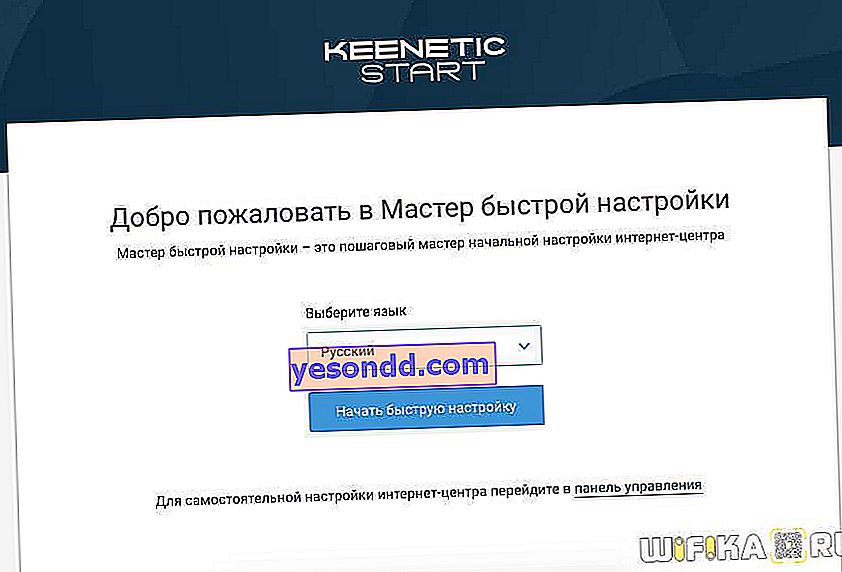
Kemudian tetapkan kata laluan untuk mengakses bahagian pentadbir.
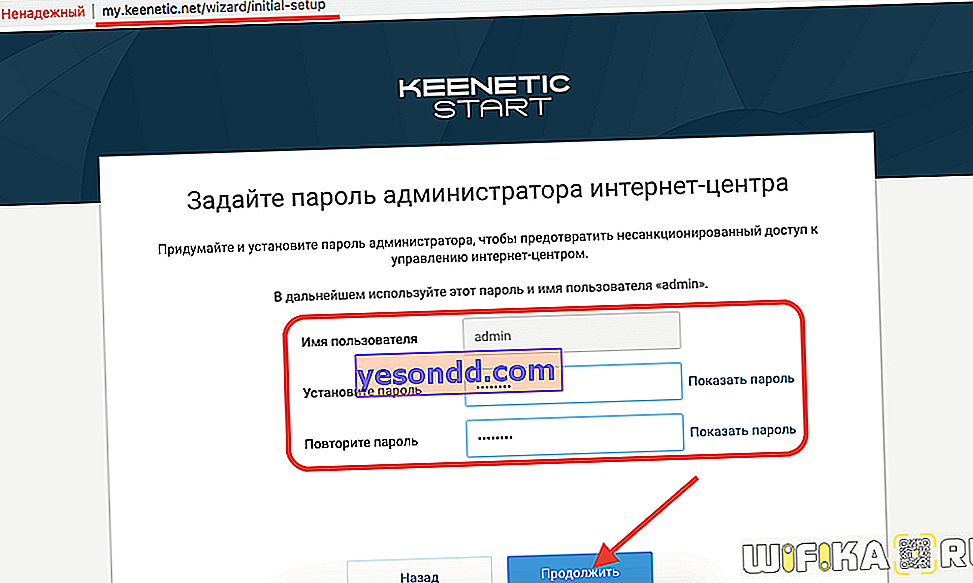
Sekiranya anda menemui versi lama firmware biru pada penghala anda, maka akan lebih mudah bagi anda untuk mengkonfigurasinya mengikut arahan lain untuk Zyxel Keenetic.
Menyiapkan penghala Keenetic untuk menyambung ke Internet
Beberapa langkah seterusnya dikhaskan untuk memilih mod operasi dan jenis sambungan Internet. Pertama sekali, kami akan memilih dalam kapasiti apa yang akan digunakan Keenetic Start: sebagai penghala utama, atau penguat isyarat atau penyesuai wifi.
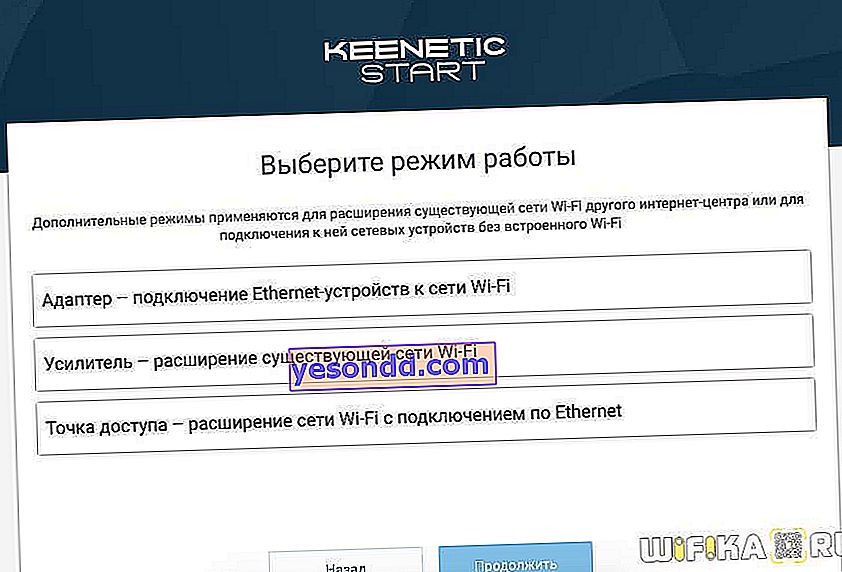
Sekiranya pilihan kedua dan ketiga, kemudian pergi ke bahagian "Mod tambahan" dan pilih yang diinginkan. Saya akan memberitahu anda lebih banyak mengenai mereka secara berasingan, tetapi sekarang kami akan mengkonfigurasi Keenetic Start sebagai penghala utama, jadi kami memilih "Ethernet"
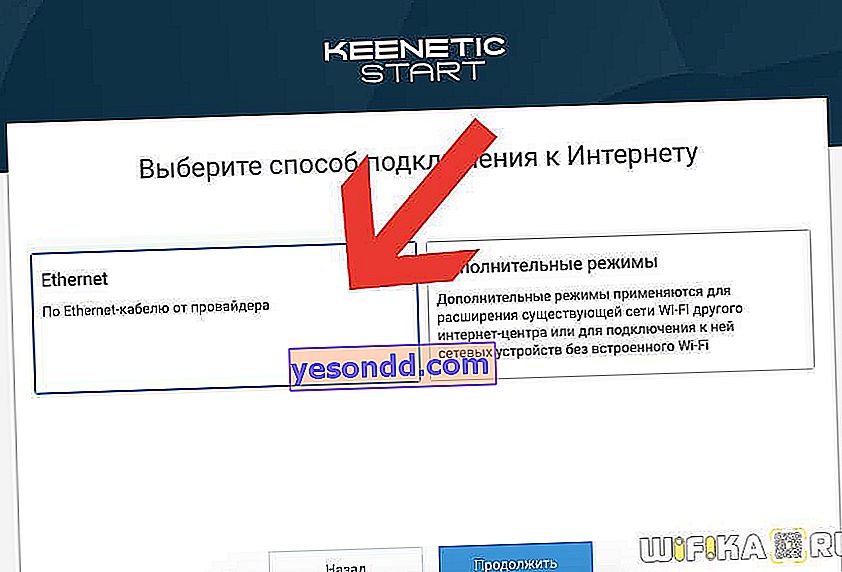
Seterusnya, anda perlu memilih perkhidmatan yang ingin anda konfigurasikan - Internet atau TV IP. Kami memilih yang pertama.
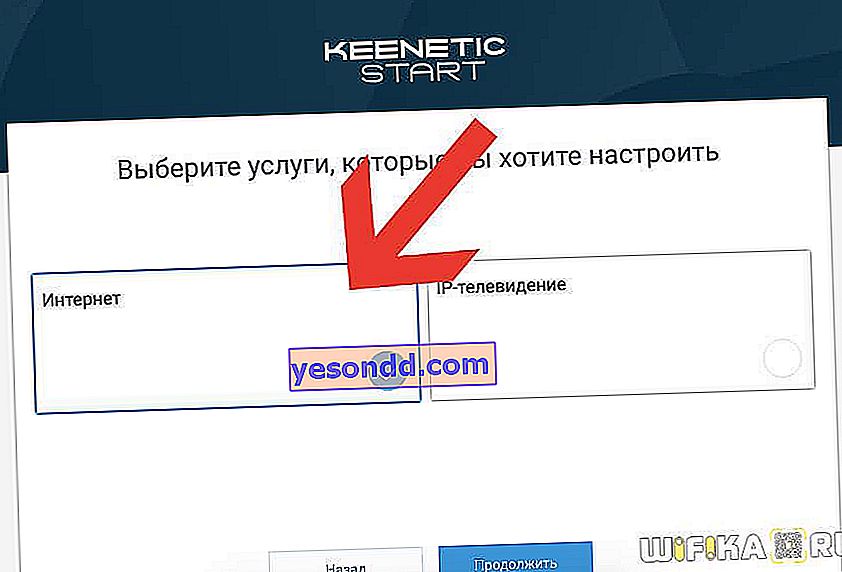
Selepas itu, kami memutuskan untuk meninggalkan alamat MAC penghala atau mengklonnya dari komputer. Anda perlu menjelaskannya dengan ISP anda (beberapa ISP mengikat peranti dengan MAC, menghalang yang lain dari dalam talian), tetapi untuk mengelakkan perbualan yang tidak perlu, saya biasanya menyalinnya dari PC utama yang sebelumnya dihubungkan melalui kabel.
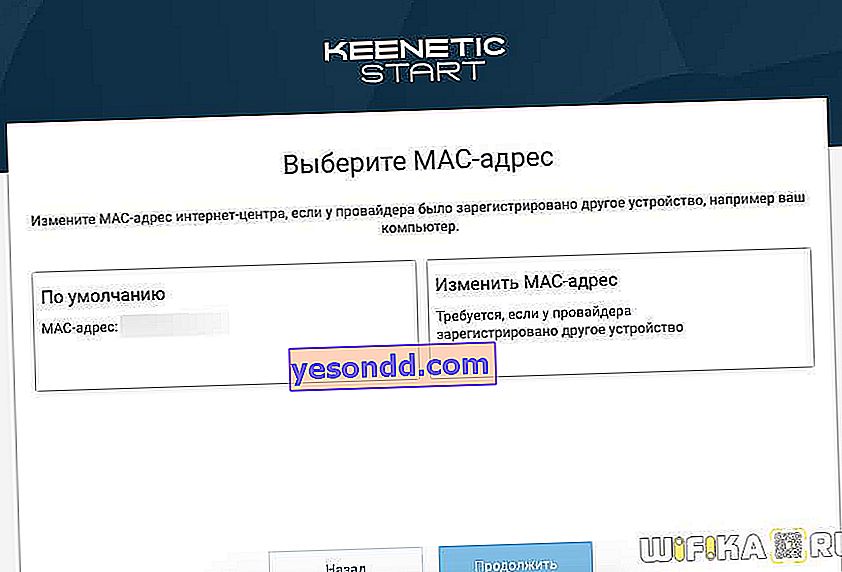
Sekarang yang paling penting adalah memilih parameter IP yang betul untuk menyambung ke Internet. Pilihan dibuat dari tiga jenis:
- Automatik - untuk semua jenis
- Manual - untuk IP Statik
- Tanpa alamat IP - PPPoE
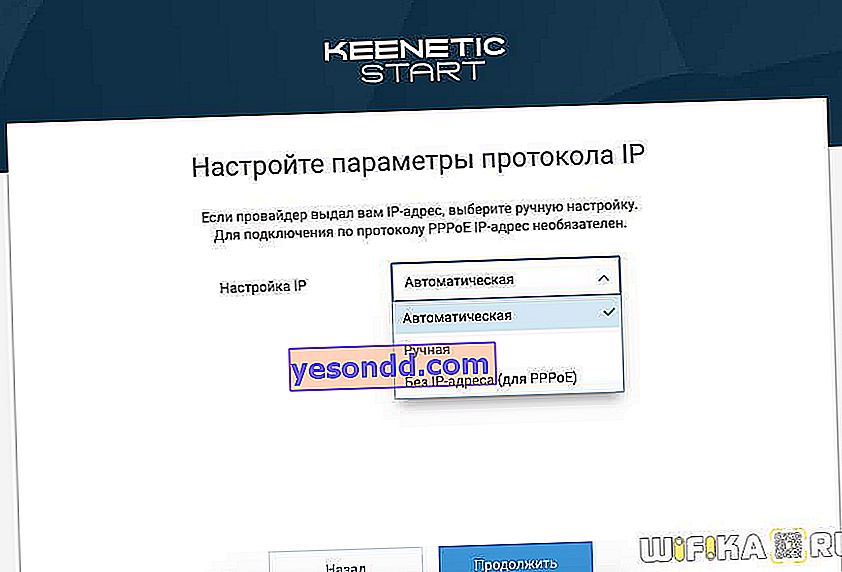
IP statik
Sekiranya jenis sambungan Internet anda adalah "Static IP", pilihlah dalam senarai dan kemudian masukkan alamat IP, topeng dan pintu masuk yang disediakan oleh pembekal anda.
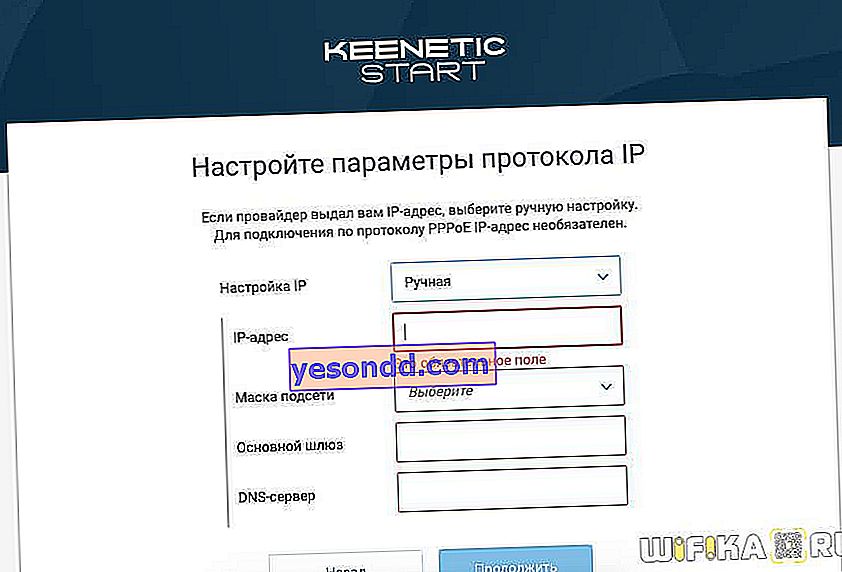
Untuk semua yang lain, pilih "Automatik" dan pergi ke halaman untuk memilih jenis tertentu.

Menyiapkan Keenetic untuk pelanggan Internet Rostelecom - PPPoE
Sekiranya anda pelanggan Rostelecom, anda perlu memilih jenis sambungan Internet PPPoE. Ia juga digunakan oleh beberapa pembekal lain, periksa kontrak anda. Di sini anda perlu memasukkan nama pengguna dan kata laluan untuk menyambung ke Internet.
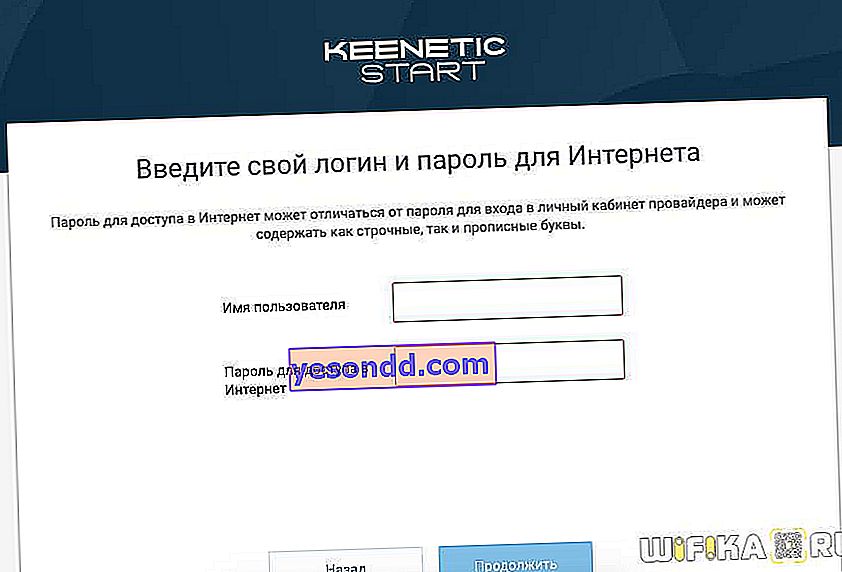
Cara menghubungkan Keenetic ke Internet dari Beeline - L2TP / PPTP
L2TP digunakan lebih jarang, tetapi anehnya Beeline mempunyai. Sekiranya ini adalah kes anda, maka selain log masuk dan kata laluan, anda juga perlu mendaftarkan alamat pelayan vpn.
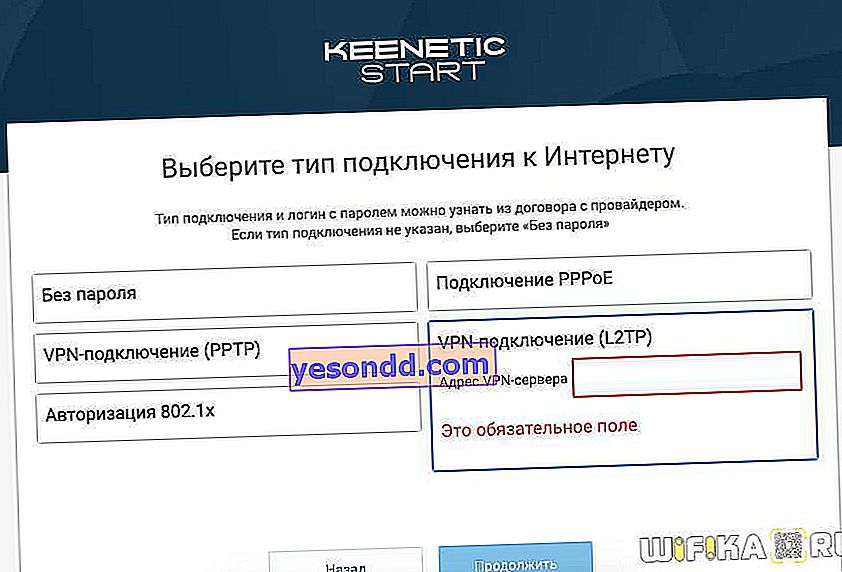
Tetapan DHCP (IP Dinamik)
Sebilangan besar penyedia menggunakan DHCP atau IP Dinamik biasa untuk menyambungkan penghala ke Internet. Dalam jenis ini, anda tidak perlu menetapkan apa-apa secara manual dan Keenetic dikonfigurasikan secara automatik. Sekiranya anda, seperti saya, menggunakannya, kemudian klik "Tiada kata laluan" dan tunggu penghala disambungkan.

Kemudian anda dapat segera mengaktifkan perlindungan rangkaian daripada ancaman siber dan menyekat akses ke sumber yang tidak diingini menggunakan perkhidmatan DNS Yandex atau AdGuard
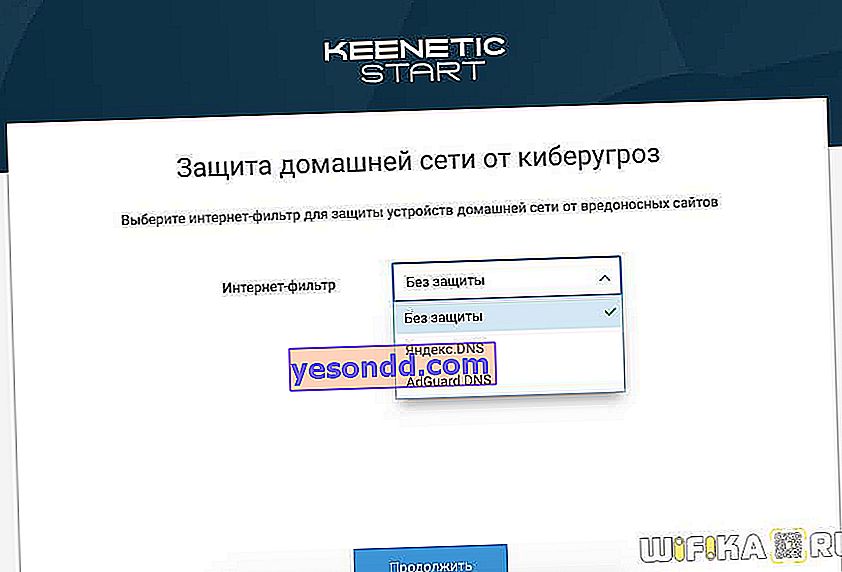
Dan akhirnya, pada langkah terakhir, maklumat mengenai rangkaian WiFi akan dipaparkan - sayangnya, anda tidak dapat mengkonfigurasinya di sini, jadi keluar dari wizard dan pergi ke menu utama.
Menyiapkan rangkaian WiFi Keenetic
Untuk menetapkan parameter yang diperlukan untuk sambungan WiFi pada router Keenetic Start, anda perlu pergi ke bahagian "Rangkaian rumah". Di sini kita dapat:
- Aktifkan isyarat tanpa wayar
- Tetapkan nama rangkaian
- Tukar kata laluan
- Tetapkan jenis penyulitan - yang paling selamat digunakan secara lalai, jadi saya cadangkan untuk meninggalkannya (WPA2-PSK)
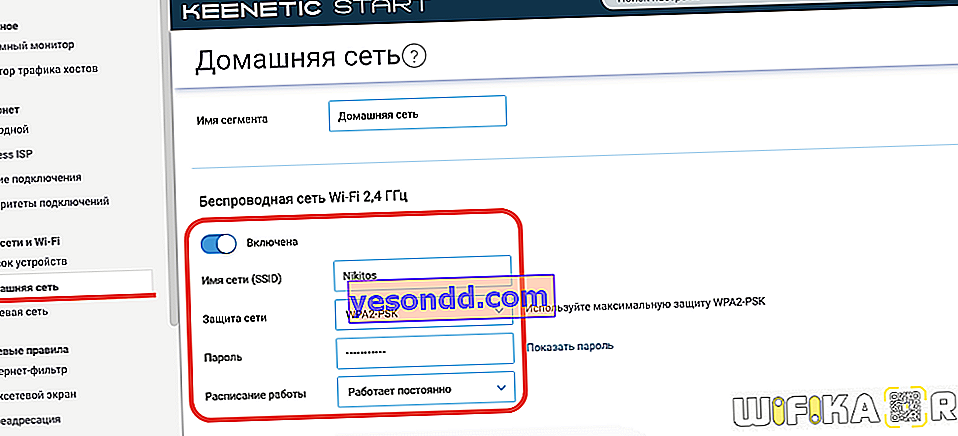
Sekiranya anda mengklik pada pautan "Tetapan tambahan", maka konfigurasi seperti pemilihan saluran, pengaktifan fungsi WPS, perubahan kekuatan isyarat dan penguatan kelajuan puncak pengulang akan terbuka.
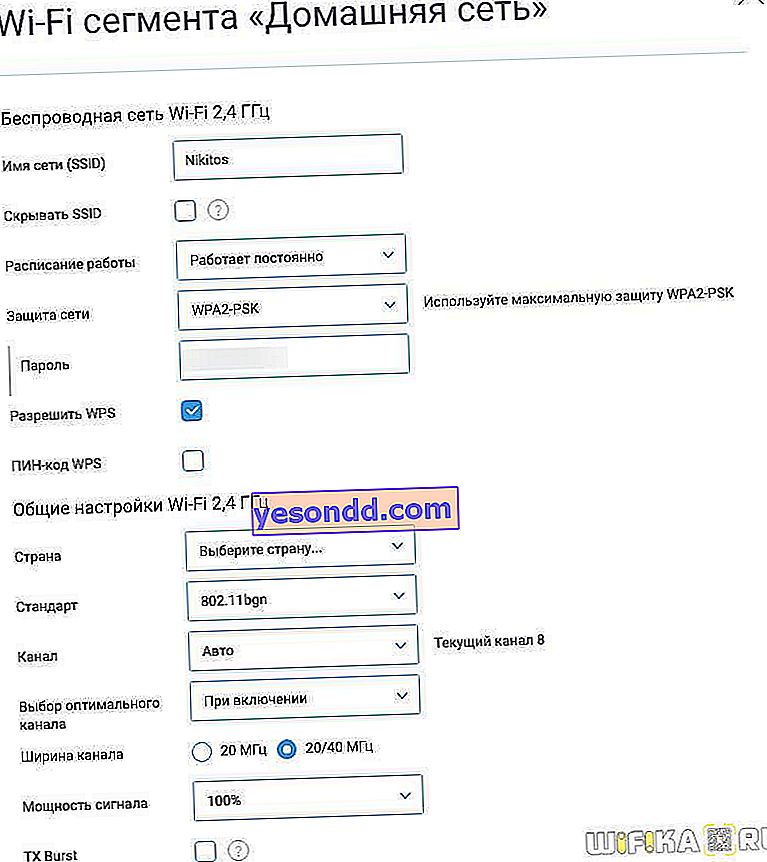
Baca mengenai ini dan tetapan Mula Keenetik lain dalam penerbitan berasingan di laman web kami.
